Книга: Социальные сети без страха для тех, кому за...
Добавление фотографий
Добавление фотографий
Добавить собственные фотографии можно несколькими способами.
Способ 1. На странице под собственной фотографией нажимаем ссылку добавить фотографии (рис. 4.39).
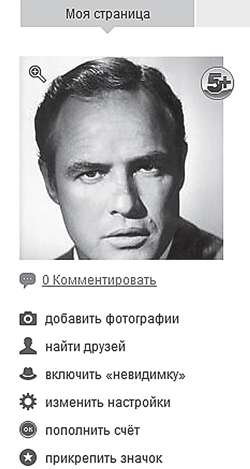
Рис. 4.39. Добавление фотографий
Вы попадете на страницу загрузки личных фотографий (рис. 4.40).
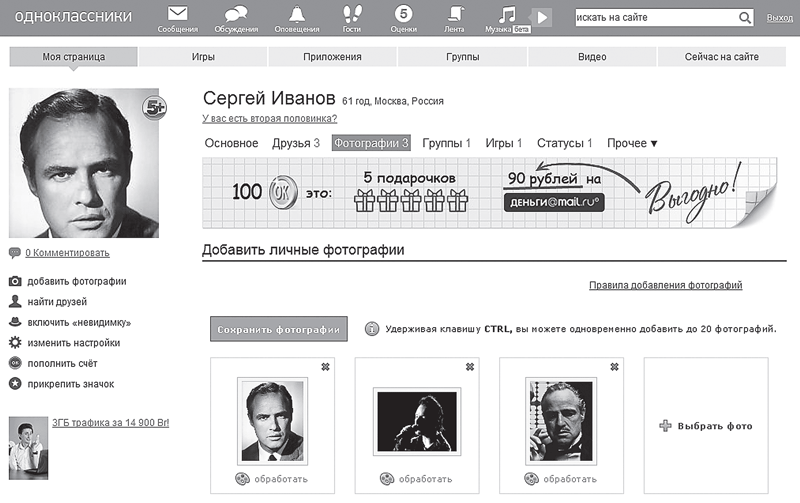
Рис. 4.40. Загрузка личных фотографий
Нажимаем Выбрать фото, в появившемся окне указываем путь к фотографии. Здесь удобно в меню Вид (крайняя правая кнопка вверху) выбрать Крупные значки или Огромные значки — тогда вы сможете увидеть мини-изображение, что облегчит поиск и выбор. Указав фотографию (щелкнуть на ней кнопкой мыши), нажимаем кнопку Открыть. Чтобы добавить сразу несколько фотографий из папки, выполним следующие действия.
1. Подведем указатель мыши к первой фотографии в папке и щелкнем на ней кнопкой мыши.
2. Нажмем на клавиатуре клавишу Shift.
3. Не отпуская клавишу Shift, подведем указатель мыши к последней фотографии и щелкнем на ней кнопкой мыши.
Добавив все необходимые фотографии, нажимаем Сохранить фотографии.
Способ 2. Перейдем на вкладку Фотографии (здесь также находится вся информация об уже загруженных фотографиях) (рис. 4.41).
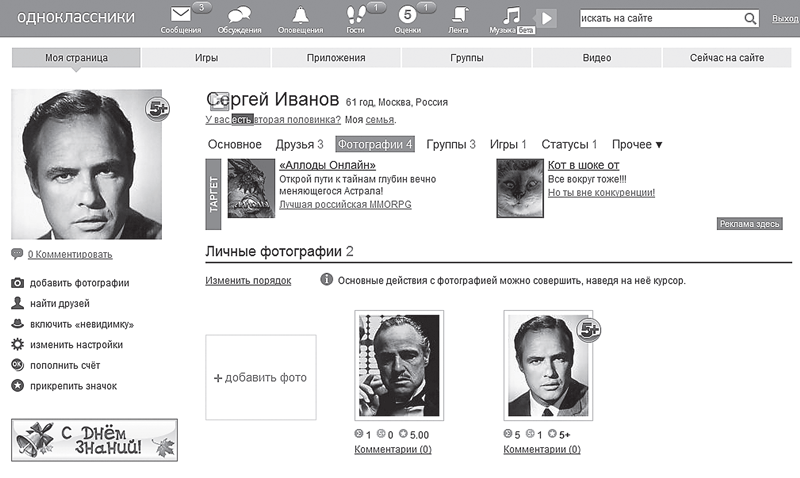
Рис. 4.41. Фотографии пользователя
Для добавления личных фотографий щелкнем на ссылке добавить фото и перейдем в окно загрузки личных фотографий.
На вкладке Фотографии вы можете также добавлять не только личные фотографии, но создавать целые альбомы различной тематики (кнопка Создать) (рис. 4.42).
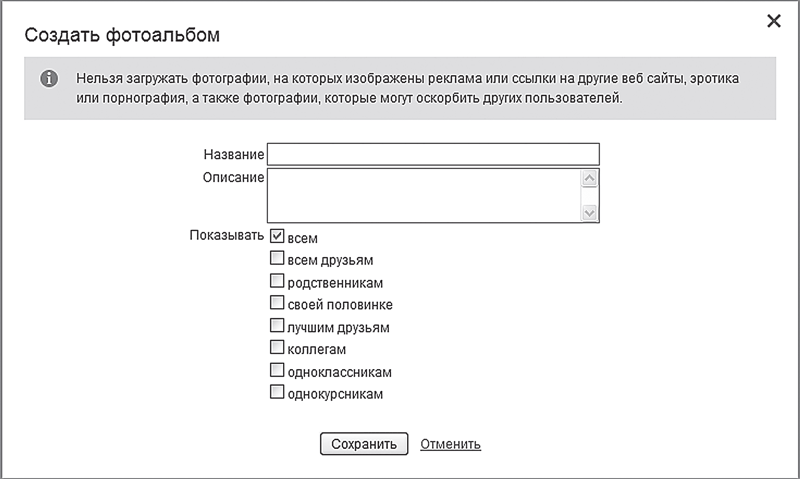
Рис. 4.42. Создание альбома фотографий
В окне Создать фотоальбом есть два поля для заполнения:
• Название (тематика альбома);
• Описание (краткое пояснение к альбому: когда и где сделаны фотографии, что на них изображено и т. д.).
Заполнив поля, нажимаем кнопку Сохранить. После этого вам сразу предложат добавить фотографий в ваш новый альбом. Обращаем ваше внимание, у нас по умолчанию уже создано три альбома: Разное, Мои друзья и Отдых.
Чтобы загрузить фотографии в альбом, подведем указатель мыши к изображению альбома и в раскрывающемся меню выберем Добавить фотографии (рис. 4.43).
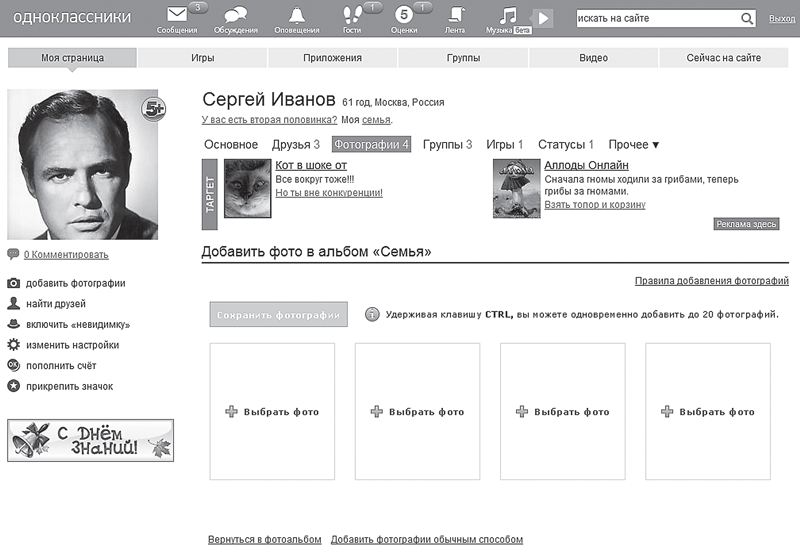
Рис. 4.43. Добавление фотографий в альбом
Нажимаем Выбрать фото и действуем по алгоритму добавления личных фотографий.
Фотографии в альбом можно добавить обычным способом (нажимаем ссылку Добавить фотографии обычным способом под кнопками Выбрать фото) (рис. 4.44).
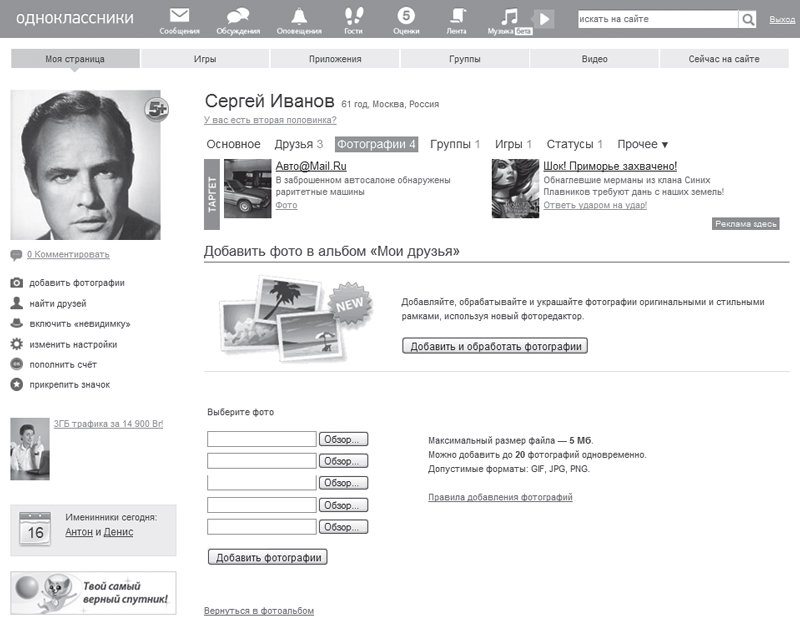
Рис. 4.44. Добавление фотографий обычным способом
Здесь вы можете добавлять по одной фотографии (кнопка Обзор ? Добавить фотографии) или добавлять по тому же алгоритму, как и личные фотографии — кнопка Добавить и обработать фотографии.
- 6.3. Добавление фоновой музыки
- Добавление, изменение и удаление элементов списка
- Добавление, изменение и удаление столбцов списка
- Добавление и изменение представления списка
- Добавление документов
- Добавление рисунков
- Добавление цели в рабочую область для собраний
- Добавление повестки в рабочую область для собраний
- Добавление участников в рабочую область
- Добавление списка необходимых предметов
- Добавление веб-части на страницу
- 4.2.1. Добавление группы




